सामग्री सारणी
भारित सरासरी हा एक प्रकारचा सरासरी आहे ज्यामध्ये डेटासेटमधील संख्यांच्या महत्त्वाच्या विविध अंशांचा समावेश असतो. Excel मध्ये भारित सरासरी किंमत मोजण्यासाठी , अंतिम गणनेपूर्वी प्रत्येक संख्येचा पूर्वनिश्चित वजनाने गुणाकार केला जातो.
अधिक स्पष्टीकरणासाठी, आम्ही डेटासेट <वापरणार आहोत. 2>ज्यात उत्पादन , किंमत , आणि मात्रा ( वजन म्हणून) स्तंभ आहेत.
 <3
<3
सराव वर्कबुक डाउनलोड करा
भारित सरासरी किंमतीची गणना.xlsx
एक्सेलमध्ये भारित सरासरी किंमत मोजण्याचे ३ सोपे मार्ग
1. भारित सरासरी किंमत मोजण्यासाठी जेनेरिक फॉर्म्युला वापरणे
आम्ही जेनेरिक फॉर्म्युला वापरून गणना वेटेड सरासरी किंमत अगदी सहजपणे करू शकतो. वास्तविक, जेनेरिक फॉर्म्युला एक गणितीय क्रिया आहे. हे कोणतेही इन-बिल्ट फंक्शन्स किंवा प्रोसेसिंग वापरत नाही.
स्टेप्स :
- वेटेड अॅव्हरेज असण्यासाठी सेल निवडा . येथे, मी सेल C11 निवडला आहे.
- खालील सूत्र इनपुट करा.
=(C5*D5+C6*D6+C7*D7+C8*D8+C9*D9)/(D5+D6+D7+D8+D9) येथे , किंमत कनेक्ट केलेल्या मात्रा चा गुणाकार केला आहे आणि त्यातील समेशन मोजले आहे. त्यानंतर, बेरीज विभाजित आहे वजन च्या बेरीजने जे मात्रा स्तंभात नमूद केले आहे.
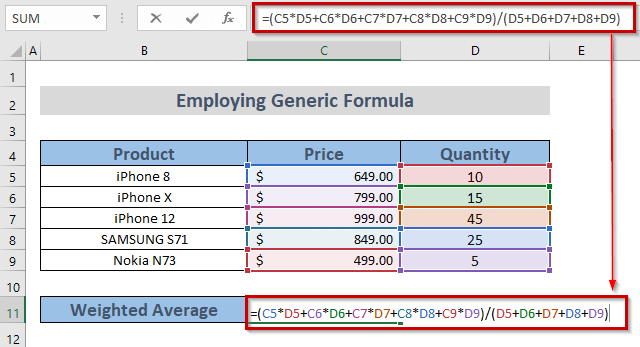
- ENTER दाबा.

आम्ही निकाल पाहू शकतोनिवडलेला सेल.
अधिक वाचा: Excel मध्ये सरासरी किंमत कशी मोजावी (7 उपयुक्त पद्धती)
2. भारित सरासरी किंमत मोजण्यासाठी SUM फंक्शन वापरणे
द SUM फंक्शन चा वापर हा वेटेड सरासरी किंमत मोजण्याचा आणखी एक सोपा मार्ग आहे .
चरण :
- प्रथम, वेटेड सरासरी असण्यासाठी सेल निवडा. येथे, मी सेल C11 निवडला आहे.
- SUM फंक्शन वापरा.
=SUM(C5:C9*D5:D9)/SUM(D5:D9) येथे, मी किंमत श्रेणी C5 ते C9 आणि प्रमाण श्रेणी D5 ते <1 निवडली>D9 गुणाकार करण्यासाठी. शेवटी, गुणाकारांचा जोडलेला परिणाम D5 पासून D9 पर्यंत प्रमाण च्या बेरीजसह विभागला जातो.
 <3
<3
- नंतर, तुम्ही OFFICE 365/2021 वापरत असल्यास ENTER दाबा. अन्यथा, CTRL + SHIFT + ENTER दाबा.

आम्ही आपल्या डोळ्यांसमोर इच्छित परिणाम मिळवू शकतो.
<0 अधिक वाचा: एक्सेलमध्ये किरकोळ किंमतीची गणना कशी करायची (2 योग्य मार्ग)समान वाचन
- कसे एक्सेलमध्ये उत्पादन खर्चाची गणना करा (3 प्रभावी मार्ग)
- एक्सेलमध्ये प्रति चौरस मीटर किंमत मोजा (3 सुलभ पद्धती)
- विक्रीची गणना कशी करावी एक्सेलमधील प्रति युनिट किंमत (3 सोप्या मार्गांनी)
- एक्सेलमध्ये प्रति युनिट व्हेरिएबल कॉस्टची गणना करा (द्रुत चरणांसह)
- बॉन्डची गणना कशी करावी एक्सेलमधील किंमत (4 साधेमार्ग)
3. SUM लागू करणे & भारित सरासरी किमतीची गणना करण्यासाठी SUMPRODUCT फंक्शन्स
the SUMPRODUCT फंक्शन सोबत SUM फंक्शनचा वापर हा गणना करण्याचा आणखी एक चांगला मार्ग आहे. भारित सरासरी किंमत .
चरण :
- वेटेड सरासरी<2 असण्यासाठी सेल निवडा>. येथे, मी सेल C11 निवडला.
- SUMPRODUCT फंक्शन लागू करा.
=SUMPRODUCT(C5:C9,D5:D9)/SUM(D5:D9) येथे, मी किंमत श्रेणी C5 ते C9 आणि प्रमाण श्रेणी D5 ते निवडली. SUMPRODUCT फंक्शन लागू करण्यासाठी D9 . शेवटी, परिणाम D5 पासून D9 पर्यंतच्या मात्रा च्या बेरीजसह विभागला जातो.

- परिणाम पाहण्यासाठी ENTER दाबा.

अधिक वाचा: एक्सेलमध्ये भारित मूव्हिंग सरासरीची गणना कशी करावी (3) पद्धती)
सराव विभाग
अधिक कौशल्यासाठी तुम्ही येथे सराव करू शकता.

निष्कर्ष
I एक्सेलमध्ये भारित सरासरी किंमत कशी मोजावी यावर 3 मार्ग स्पष्ट करण्याचा प्रयत्न केला आहे. मला आशा आहे की ते एक्सेल वापरकर्त्यांसाठी उपयुक्त ठरेल. आणखी प्रश्नांसाठी, खाली टिप्पणी द्या.

